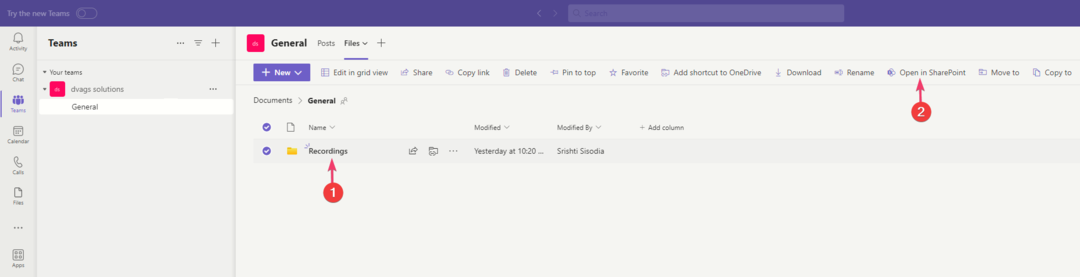- Microsoft Teams jedan je od najboljih alata za virtualno radno mjesto kojem tvrtke mogu koristiti komunicirati i surađivati
- Milijuni korisnika svakodnevno se oslanjaju na chat Microsoftovih timova kako bi se povezali sa svojim kolegama i kupcima
- Ali ako se slike chata ne uspiju učitati u Microsoft Teams ili na zaslonu se pojavljuju razne pogreške, slijedite upute u ovom vodiču da biste riješili ovaj problem
- Zanima vas više o Microsoft timovima? Posjetiti naše posvećeno središte

Ovaj softver će održavati i pokretati upravljačke programe, čime će se zaštititi od uobičajenih računalnih pogrešaka i kvara hardvera. Provjerite sve svoje upravljačke programe u 3 jednostavna koraka:
- Preuzmite DriverFix (ovjerena datoteka za preuzimanje).
- Klik Započni skeniranje pronaći sve problematične upravljačke programe.
- Klik Ažuriranje upravljačkih programa kako biste dobili nove verzije i izbjegli kvarove u sustavu.
- DriverFix je preuzeo 0 čitatelji ovog mjeseca.
Microsoft Teams jedinstvena je komunikacijska platforma koja se integrirala s paketom produktivnosti ureda za pretplatu na Office 365 tvrtke.
Microsoft Teams pruža uporni chat na radnom mjestu, video sastanke, pohranu datoteka i integraciju aplikacija.
Drugim riječima, Microsoft Teams Microsoftova je verzija sustava alat za suradnju.
Naravno, chat također uključuje slanje i primanje slika, a neki korisnici to imaju izvijestio da imaju problema s prikazom slika u Microsoft Teamsima
Imam prilično puno razgovora u programu Teams Channel koji se šalju putem mobilnih uređaja, što omogućuje pričvršćivanje fotografije. Očito je došlo do promjene u timovima sada kada su priložene fotografije nestale i nisu ih mogle učitati s klijenta radne površine.
Kako popraviti da se slike Microsoft Teamsa ne učitavaju
1. Pokušajte s drugim preglednikom
Microsoft timovi mogu se pokretati na širokom rasponu preglednika, uključujući neke od najpopularnijih.
U osnovi, može se pokretati u bilo kojem pregledniku koji podržava operativni sustav. Usput, ako tražite preglednik na kojem će se pokretati Microsoft Teams, isprobajte ovu urednu i sigurnu alternativu.
2. Očistite predmemoriju slika u pregledniku
2.1. Google Chrome
- Otvorite Google Chrome
- Klikni na tri okomite točke u gornjem desnom kutu preglednika
- Odaberi Povijest
- Klik Povijest
- U gornjem lijevom kutu kliknite opciju Obriši podatke pregledavanja
- Postavi Vremenski raspon do Cijelo vrijeme
-
Označite sve tri mogućnosti, uključujući:
- Povijest pretraživanja,
- Kolačići i ostali podaci o web mjestu
- Predmemorirane slike i datoteke
- Kliknite na Obriši podatke

2.2. Internet Explorer
- Pokrenite Internet Explorer
- Pritisnite Ctrl + Shift + Del
- Pritisnite Ctrl + H
- Pritisnite Postavke dugme
- Pomaknite se prema dolje InternetOpcije i kliknite je
- Pritisnite Postavljanje dugme
- Slijedite do Povijest.
- Tip 0 u kutiji Dani za zadržavanje stranica u povijesti.
- Klik u redu.
- Vratite se na Internet Options i pritisnite Gumb za brisanje
- Idite na Kartica Sadržaj
- Odaberi Postavke samodovršavanja
- Odaberi Izbriši povijest automatskog dovršavanja
- Klik Izbrisati
- Klik u redu

2.3. Mozilla Firefox
- Pokrenite Mozilla Firefox
- Pritisnite Tipka izbornika
- Odaberite Opcije
- Klik Privatnost i sigurnost
- Pomaknite se prema dolje Povijest, kolačići i podaci o web mjestu
- Klik Jasna povijest očistiti da Sve
- Odaberite vremenski raspon za brisanje povijesti
- U Popis detalja, označite sve okvire ako želite potpuno brisanje.
- Pritisnite Jasno sad

Jeste li umorni od korištenja Microsoftovih timova? Isprobajte jedan od ovih ručno odabranih alata za suradnju!
3. Pokušajte poslati slike s klijenta radne površine
Mnogi su korisnici primijetili da većina problema nastaje kad su predmetne slike poslane s mobilnih uređaja.
Slike objavljene iz mobilne aplikacije nestaju za otprilike tjedan dana. Do sada svi koji imaju ovaj problem koriste iPhone. To je mala veličina uzorka, ali čini se da zasad korisnici Androida nemaju problema.
Kao takvi, pokušajte kad god je to moguće poslati slike pomoću klijenta Microsoft Teams za radnu površinu.
Možete ga besplatno preuzeti ili dio Office 365 Suite.
Ne uspijevaju li se vaše slike učitati i na Microsoftove timove ili znate neko rješenje koje smo možda propustili?
Obavijestite nas u odjeljku za komentare u nastavku.
Često postavljana pitanja
Da biste podijelili sliku u programu Microsoft Teams, dođite do Fotografije, odaberite fotografiju koju želite objaviti, a zatim kliknite ikonu Dijeli. Sljedeći je korak odabir kanala na kojem želite objaviti sliku.
Da biste preuzeli slike iz čavrljanja Microsoft Teamsa, odaberite svaku sliku jednu po jednu, a zatim kliknite gumb Preuzmi koji se nalazi u desnom kutu zaslona.
Fotografije i slike iz chatova Microsoft Teamsa pohranjuju se u SharePointu u oblaku. Isto vrijedi i za privitke.